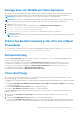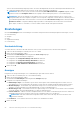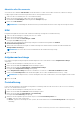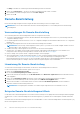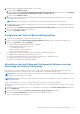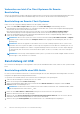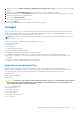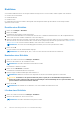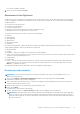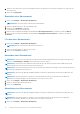Users Guide
Table Of Contents
- Dell Command | Integration Suite for System Center Version 5.5 Benutzerhandbuch
- Inhaltsverzeichnis
- Einführung
- Installieren, Deinstallieren und Aktualisieren von Dell Command | Integration Suite for Microsoft System Center
- Voraussetzungen für die Installation von Dell Command | Integration Suite für System Center
- Konfigurieren des Netzwerkzugriffskontos
- Installation von Dell Command | Integration Suite for System Center
- Ändern oder Reparieren der Programmoptionen im Installationsprogramm
- Upgrade von Dell Command | Integration Suite for System Center
- Deinstallation von Dell Command | Integration Suite for System Center
- Verwenden von Dell Command | Integration Suite for System Center
- Verwalten und Aktualisieren von Verteilungspunkten
- Erstellen eines Dell WinPE Start-Images
- Erstellen eines Dell Client-Treiberpakets
- Importieren Dell Command | Konfigurieren SCE Pakete
- Importieren Dell Command | Monitor
- Erstellen einer Tasksequenz
- Konfiguration von Tasksequenzaktionen
- Erstellen von Anwendungen mit Dell Command | Software Gallery
- Die Dell Command | I Intel vPro Out Of Band Anwendung.
- Softwarevoraussetzungen
- Konfiguration von WinRM auf Client-Systemen
- Starten Sie die Dell Command | Intel vPro Out of Band Anwendung.
- Kontoeinrichtung
- Client-Ermittlung
- Einstellungen
- Remote-Bereitstellung
- Voraussetzungen für Remote-Bereitstellung
- Lizenzierung für Remote-Bereitstellung
- Setup des Remote-Bereitstellungszertifikats
- Konfigurieren der Remote-Bereitstellungsfunktion
- Aktualisieren der Intel Setup and Configuration Software nach der Aktivierung von Remote-Provisioning
- Vorbereiten von Intel vPro Client-Systemen für Remote-Bereitstellung
- Bereitstellung von Remote-Client-Systemen
- Bereitstellung mit USB
- Anzeigen
- Client-Konfiguration
- Vorgänge
- Erstellen von Berichten
- Aufgabenwarteschlange
- Troubleshooting
- Festlegen von Protokollen im Debug-Modus
- Fehler bei der Deinstallation von Dell Command | Integration Suite für System Center
- Authenticode-Signatur
- KVM over Wireless
- Speichergeschwindigkeit Hardware-Bestandsbericht wird als Null gemeldet
- Max. Kennwortlänge ändern
- KVM-Stromsteuerung zum Starten des Betriebssystems in S3
- Betriebssystem-Tasksequenzaktion anwenden hat ein rotes Warnsymbol
- Zugehörige Referenz

● Debug – detaillierte Protokollierung für die Fehlerbehebung unerwarteter Probleme.
5. Klicken Sie auf Durchsuchen ..., um den Ort, an dem Protokolldateien erstellt wurden, zu wählen.
6. Um vorhandene Protokolle anzuzeigen, klicken Sie auf Ordner anzeigen.
7. Klicken Sie auf OK.
Remote-Bereitstellung
Remote-Bereitstellung ermöglicht im Remote-Zugriff die AMT-Bereitstellung von Intel vPro-fähigen Clients.
ANMERKUNG: Lesen Sie die Dokumentation der Remote-Bereitstellungsfunktion vor Verwendung der Remote-Bereitstellung
vollständig durch.
Voraussetzungen für Remote-Bereitstellung
Zur Verwendung der Remote-Bereitstellungsfunktion müssen Sie Folgendes sicherstellen:
● Sie sind ein Domänenadministrator-Benutzer, der über Administratorberechtigungen für Active Directory, Zertifizierungsstelle und
Configuration Manager verfügt.
● Die Ausführung findet auf einem Primär-Site-Server von Configuration Manager mit der installierten Admin-Konsole von Configuration
Manager statt.
● Intel Setup und Konfigurationssoftware ist nicht auf dem Bereitstellungssystem installiert.
ANMERKUNG:
Die Intel Setup- und Konfigurationssoftware (Intel SCS) ist nicht zum Download verfügbar. Wenden Sie sich an
das Intel Support-Team, um die Intel SCS zu erhalten.
● Sie haben Intel Setup- und Konfigurationssoftwareversion 12.2 oder höher heruntergeladen.
● Auf Ihren Intel -vPro-fähigen Clients sind die neuesten Intel MEI Treiber und der lokale Management-Service installiert. Diese
Komponenten sind in der Regel werkseitig installiert, Sie finden sie aber auch auf dell.com/support.
● Intel vPro-fähige Client Systeme sind als Configuration Manager Clients eingetragen.
● Wenn Sie beabsichtigen, ein AMT-Bereitstellungszertifikat von einer vertrauenswürdigen Drittpartei-Zertifizierungsstelle
zu verwenden, siehe Setup des Remote-Bereitstellungszertifikats. Wenn Sie beabsichtigen, ein selbstsigniertes AMT-
Bereitstellungszertifikat zu nutzen, müssen Sie eines erstellt haben und für die Remote-Bereitstellungskonfiguration und das manuelle
Einsetzen des Hash in jeden vPro-fähigen Client, der im Remote-Zugriff konfiguriert wird, zur Hand haben.
Lizenzierung für Remote-Bereitstellung
Sie müssen den Lizenzierungsprozess abschließen, um die Remote-Bereitstellungsfunktion zu aktivieren.
Um den Lizenzierungsprozess abzuschließen, gehen Sie wie folgt vor:
1. Klicken Sie auf Lizenz-Anfragen erstellen.
Das Formular Lizenzierungsanfrage erstellen wird geöffnet.
2. Füllen Sie das Formular aus und stellen Sie einen Domänennamen, einen Namen der Organisation und Ihre E-Mail-Adresse bereit,
wenn angegeben.
3. Klicken Sie auf Lizenzdatei erstellen und speichern Sie die resultierende LicenseReq.xml-Datei auf Ihrer Festplatte.
4. Senden Sie eine E-Mail und hängen Sie die LicenseReq.xml-Datei an AMTProvisioning@dell.com an.
5. Wenn Sie die Lizenzdatei von Dell erhalten, klicken Sie auf die Schaltfläche Lizenzdatei importieren, um die Lizenzdatei zu
importieren und Remote-Bereitstellung zu aktivieren.
ANMERKUNG: Der Empfang Ihrer Lizenzdatei von Dell kann ein paar Tage dauern, da es ein manueller Prozess ist.
Setup des Remote-Bereitstellungszertifikats
Um die AMT Remote-Bereitstellungsfunktion verwenden zu können, benötigen Sie ein gültiges AMT-Bereitstellungszertifikat. Ein gültiges
Zertifikat muss von einer vertrauenswürdigen Dritten Zertifizierungsstelle (CA) kommen oder ein selbstsigniertes Zertifikat oder beides
sein.
Zum Erhalt einer auf AMT-Bereitstellung bezogenen Serverzertifikatsdatei von einer vertrauenswürdigen dritten Zertifizierungsstelle (CA),
führen Sie die folgenden Schritte aus:
24
Die Dell Command | I Intel vPro Out Of Band Anwendung.